En esta entrada quiero explicar los pasos a realizar para asignar tareas con Microsoft Kaizala y realizar un seguimiento del estado de las mismas de manera fácil y sencilla.
El primer paso tocar en el chat de un contacto o grupo al que queremos asignarle la tarea.
A continuación toca en adjuntar y luego toca en Trabajo.
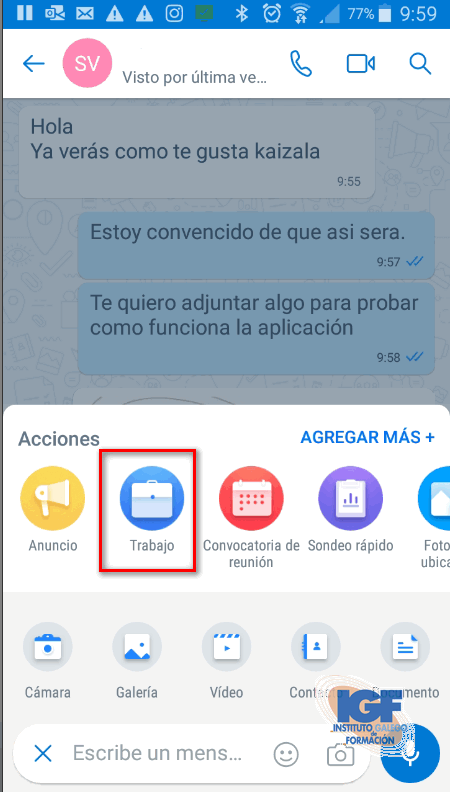
En la siguiente pantalla tienes que introducir los datos de la tarea:
En el campo Enviar a aparece el nombre del contacto o grupo al que quieres enviar el trabajo.
En descripción debes describir el trabajo a realizar.
En Fecha y hora debes poner la fecha y la hora en la cual el trabajo debe estar realizado.
En el campo asignado a debes seleccionar el contacto que debe realizar el trabajo, en este caso, es el mismo al que se le envía el mensaje del trabajo.
Imagina que envías una asignación de un trabajo a un grupo, por ejemplo contabilidad, pero sólo lo asignas a uno de los miembros del grupo.
En el supuesto anterior no coincide en Enviar a con Asignado a.
La última opción es para activar que solo yo pueda ver el estado de los trabajos asignados.

Más información sobre como asignar tareas con Microsoft Kaizala
Puedes consultar más información en la web de Microsoft.
Si te ha gustado puedes consultar otras entradas de Kaizala o de Office.
También puedes consultar nuestros cursos de Office con los que aprendes a manejar con soltura Microsoft Word.
Finalmente puedes solicitar más información a través de:
- WhatsApp en el número +34 676134956
- Kaizala en el número +34 676134956
- Teléfono en el número +34 981 652 118
También en el siguiente formulario.





